win10更新20h2后很卡怎么办 win10更新20h2变卡顿的处理方法
更新时间:2021-03-16 17:47:07作者:fang
win10 20h2版本已经推出一段时间了,许多小伙伴也将电脑进行了更新。可是有的网友却向小编反映说,自己的电脑在更新到20h2后出现了很卡的问题,不知道是什么原因造成的,也不清楚如何解决。所以对此接下来本文为大家分享的就是win10更新20h2变卡顿的处理方法。
推荐下载:永久激活win10专业版
处理方法如下:
1、点击桌面上的此电脑进入系统。
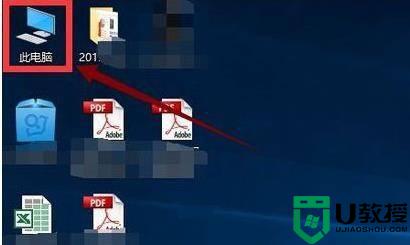
2、找到win图标系统盘,右击选择“属性”进入。
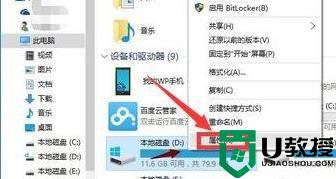
3、在系统盘的属性界面中点击“磁盘清理”。
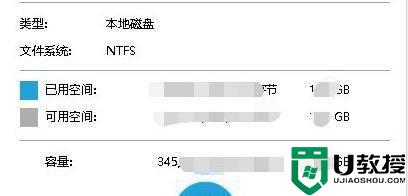
4、等待扫描完成即可。
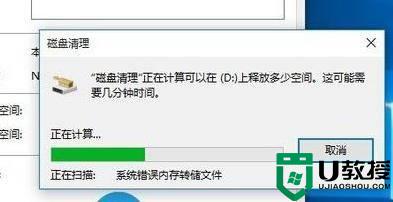
5、勾选出现的垃圾文件,点击确定开始清理。
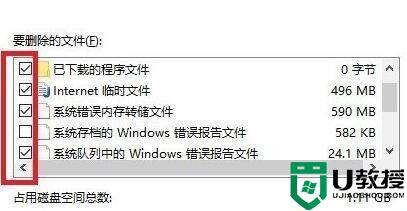
6、在弹出的窗口选择“删除文件”。
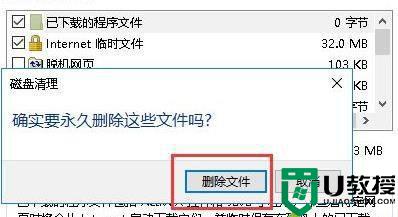
7、点击系统盘的属性界面并选择“工具”点击下方的“优化”即可。
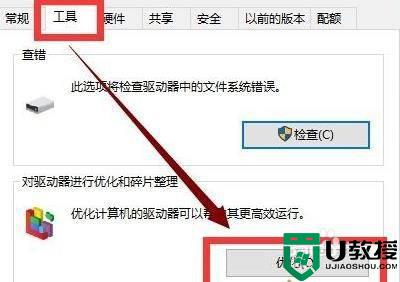
关于win10更新20h2变卡顿的处理方法就为大家分享到这里啦,有遇到相同情况的小伙伴可以按照上面的方法来解决哦。
win10更新20h2后很卡怎么办 win10更新20h2变卡顿的处理方法相关教程
- win10 20h2不能更新怎么办 win10 20h2无法安装更新如何处理
- w10更新后游戏卡顿怎么办 win10更新后玩游戏卡如何处理
- 更新完win10 1909之后卡顿怎么办 win10更新1909后卡顿解决方法
- win10更新后变卡了怎么办 电脑win10更新后变卡解决方法
- win10 20h2经常卡死怎么办 win10 20h2更新后频繁死机如何解决
- w10更新后电脑很卡怎么办 更新完win10电脑变卡如何解决
- win10无法自动更新20h2怎么办 win10无法完成更新20h2解决方法
- 20h2更新了什么 20h2新功能有哪些 win10 20h2更新内容一览
- win10 20h2更新失败怎么办 win10 20h2更新不了解决方法
- 笔记本win10系统更新后变卡顿了处理方法
- Win11如何替换dll文件 Win11替换dll文件的方法 系统之家
- Win10系统播放器无法正常运行怎么办 系统之家
- 李斌 蔚来手机进展顺利 一年内要换手机的用户可以等等 系统之家
- 数据显示特斯拉Cybertruck电动皮卡已预订超过160万辆 系统之家
- 小米智能生态新品预热 包括小米首款高性能桌面生产力产品 系统之家
- 微软建议索尼让第一方游戏首发加入 PS Plus 订阅库 从而与 XGP 竞争 系统之家
热门推荐
win10系统教程推荐
- 1 window10投屏步骤 windows10电脑如何投屏
- 2 Win10声音调节不了为什么 Win10无法调节声音的解决方案
- 3 怎样取消win10电脑开机密码 win10取消开机密码的方法步骤
- 4 win10关闭通知弹窗设置方法 win10怎么关闭弹窗通知
- 5 重装win10系统usb失灵怎么办 win10系统重装后usb失灵修复方法
- 6 win10免驱无线网卡无法识别怎么办 win10无法识别无线网卡免驱版处理方法
- 7 修复win10系统蓝屏提示system service exception错误方法
- 8 win10未分配磁盘合并设置方法 win10怎么把两个未分配磁盘合并
- 9 如何提高cf的fps值win10 win10 cf的fps低怎么办
- 10 win10锁屏不显示时间怎么办 win10锁屏没有显示时间处理方法

